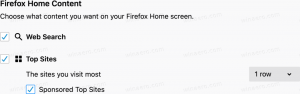Deshabilitar el desplazamiento de Windows inactivo en Windows 10
De forma predeterminada, puede desplazarse por las ventanas inactivas abiertas en el escritorio en Windows 10. Este comportamiento puede resultar molesto para algunos usuarios, ya que pueden desplazarse accidentalmente por el contenido de la ventana incorrecta y no darse cuenta. A continuación se explica cómo deshabilitar la función Desplazar Windows inactivo en Windows 10.
Una de las características nativas de Windows 10 es la capacidad de desplazarse por las ventanas inactivas simplemente colocando el cursor sobre dicha ventana con el puntero del mouse y luego usando la rueda del mouse. Se desplazará el contenido de la ventana inactiva. Por ejemplo, si tiene una ventana del Bloc de notas inactiva con algún texto, ese texto se desplazará. El foco no cambiará y permanecerá en la ventana activa actual.
Algunas personas encuentran esta función muy útil. A otros no les gusta cuando inadvertidamente desplazan el contenido de una ventana inactiva que está abierta en segundo plano. Si es una interfaz de usuario o un formulario de entrada con un cuadro combinado (lista desplegable), el desplazamiento accidental podría cambiar alguna opción. Si no está satisfecho con el comportamiento de desplazamiento predeterminado de Windows 10, aquí se explica cómo cambiarlo.
Para deshabilitar el desplazamiento de ventanas inactivas en Windows 10, Haz lo siguiente.
- Abre el Aplicación de configuración.
- Vaya a la siguiente página: Dispositivos: ratón.
- A la derecha, vea la opción debajo de Mouse llamada Desplazar ventanas inactivas cuando coloco el cursor sobre ellas.
- Desactivar esta opción Desplazar ventanas inactivas cuando coloco el cursor sobre ellas y ya terminaste.
Si necesita cambiar esta opción con un ajuste del Registro, así es como se puede hacer.
- Abierto Editor de registro.
- Vaya a la siguiente clave de registro:
HKEY_CURRENT_USER \ Panel de control \ Escritorio
- Cambiar el valor DWORD de 32 bits denominado MouseWheelRouting a 0. Si no tiene ese valor, simplemente créelo.
- Ahora, cerrar sesión en su cuenta de usuario e inicia sesión de nuevo.
Para restaurar el comportamiento predeterminado, debe configurar el MouseWheelRouting valor a 2. Nuevamente, deberá cerrar sesión para que los cambios surtan efecto.
Para su conveniencia, preparé archivos de Registro listos para usar. Puedes descargarlos a continuación.
Descargar archivos de registro
El ajuste de deshacer está incluido.